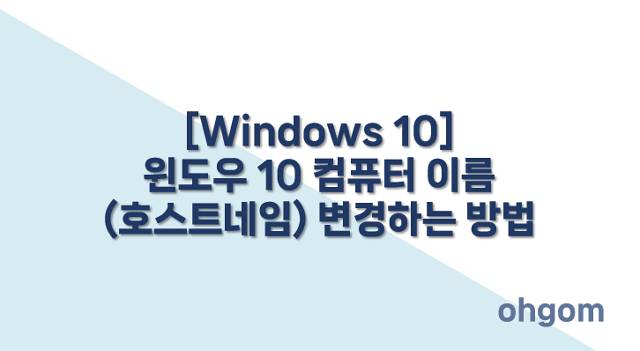
Windows 10을 설치하면 기본적으로 자동 지정된 컴퓨터 이름(호스트네임)이 설정되어 있습니다. 개인용으로 단일 PC만 사용하는 경우에는 큰 문제가 없지만, 여러 대의 PC를 네트워크로 연결해 사용하는 환경에서는 각 컴퓨터를 구분하기 어렵습니다. 이럴 때는 컴퓨터 이름을 변경하여 관리하기 쉽게 설정하는 것이 좋습니다. 아래는 Windows 10에서 컴퓨터 이름을 변경하는 구체적인 방법입니다.
컴퓨터 이름 변경 방법
1. 설정 열기
먼저 시작 메뉴를 클릭한 뒤 설정(톱니바퀴 아이콘)으로 이동합니다.
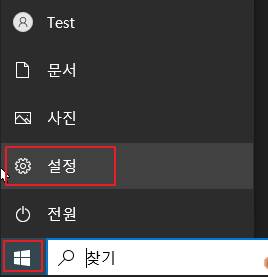
2. 시스템 설정 선택
설정 창에서 시스템(System) 메뉴를 선택합니다.
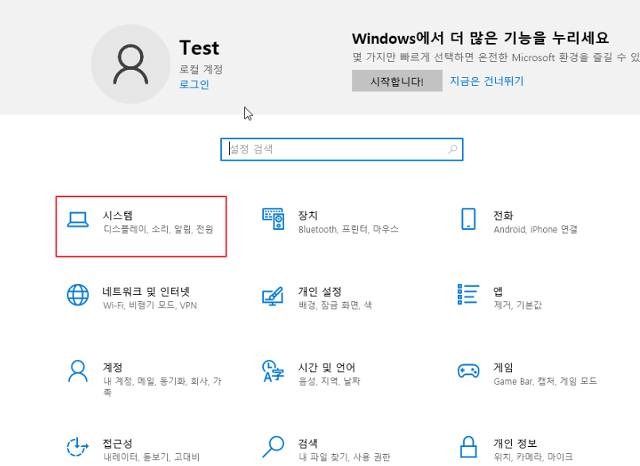
3. 장치 정보 확인
왼쪽 메뉴에서 정보(About) 항목을 클릭하면 현재 장치 이름을 확인할 수 있습니다. 여기서 “이 PC의 이름 바꾸기” 버튼을 클릭합니다.
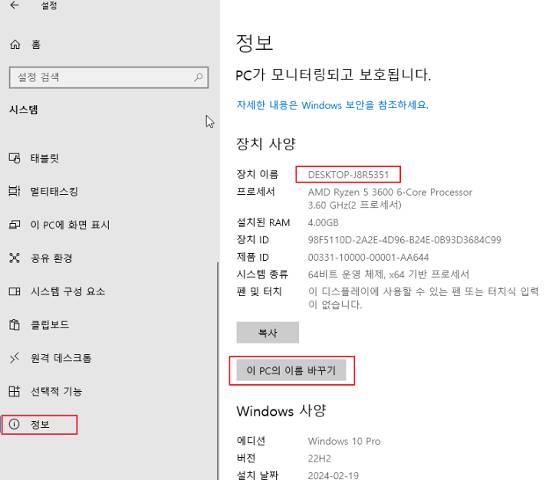
4. 새 컴퓨터 이름 입력
변경하려는 컴퓨터 이름(호스트네임)을 입력하고 다음(Next) 버튼을 클릭합니다. 이때, 공백이나 특수문자는 사용할 수 없으니 영문자, 숫자, 하이픈(-)만 사용하세요.

5. PC 재시작
변경된 이름이 적용되려면 시스템을 재시작해야 합니다. “다시 시작” 버튼을 눌러 컴퓨터를 재부팅하면 됩니다.

6. 변경 확인
재부팅이 완료되면 설정 → 시스템 → 정보로 다시 들어가 변경된 컴퓨터 이름을 확인할 수 있습니다.
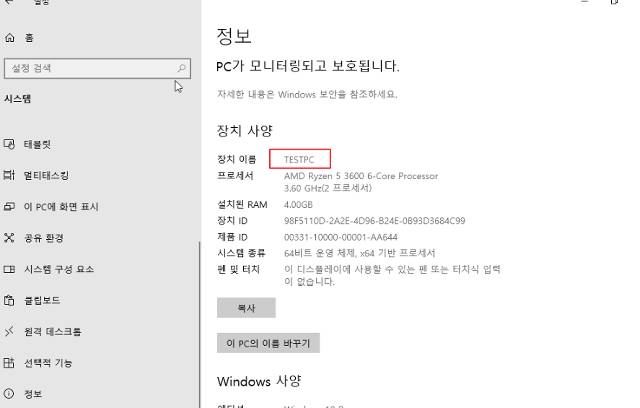
마치며
개인 PC라면 컴퓨터 이름 변경이 필수는 아니지만, 사무실이나 연구실 등 다수의 PC를 사용하는 환경에서는 구분을 위해 이름을 명확히 설정하는 것이 좋습니다. 특히 네트워크 공유나 원격 접속을 자주 사용하는 경우, 호스트네임을 알아보기 쉽게 설정해 두면 작업 효율이 크게 높아집니다. 위의 과정을 참고하여 필요할 때 쉽게 변경해보시길 바랍니다.
